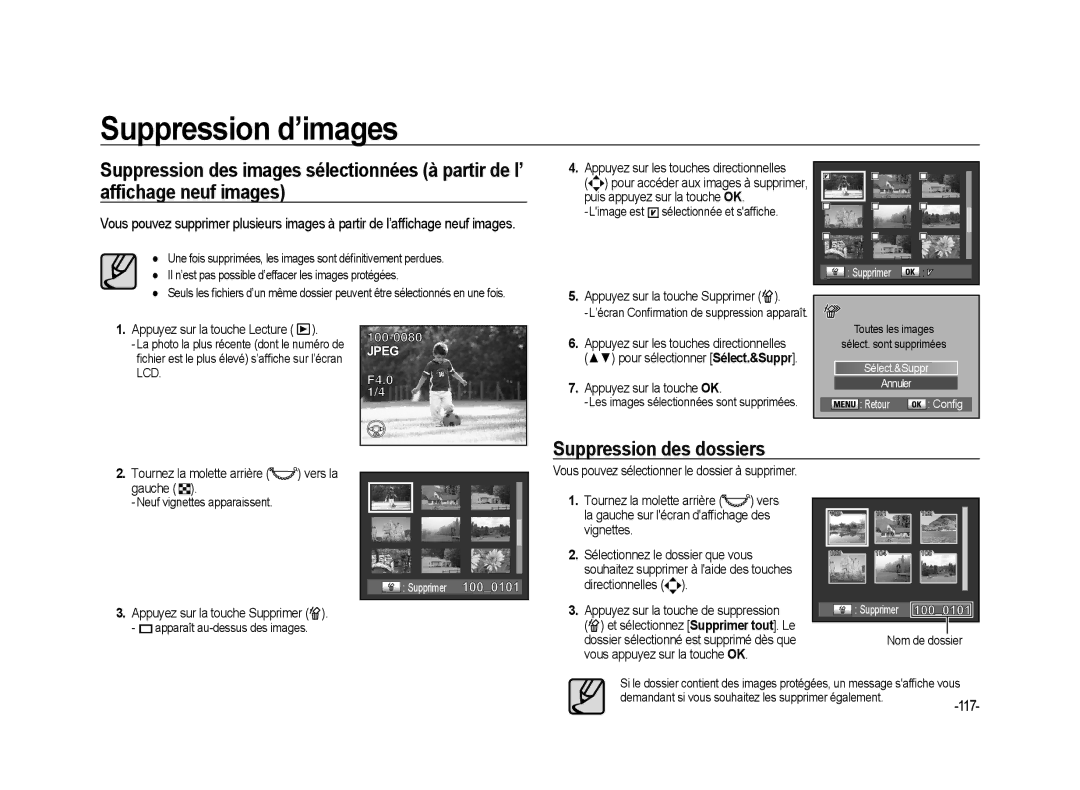Page
Ne manipulez pas cet appareil avec des mains humides
Importantes informations de sécurité
Cela risque de provoquer une explosion
Avertissement blessures graves, voire mortelles
Ne démontez pas la batterie
Précautions relatives à lutilisation des batteries
Précautions relatives à lutilisation du chargeur
Ne démontez pas le chargeur
Démarrage de la prise de vue de base Mode Auto
Table des matières
Utilisation du menu
053 Utilisation de la touche Menu 054
Comment visionner les images
Utiliser les modes de prises de vue avancés
Comment imprimer une photo Annexe
Utilisation dun objectif 100mm avec le GX-20
Caractéristiques
Film 35mm 36mm x 24mm Capteur GX-20 23,4mm X 15,5mm
Page
Contenu du manuel d’utilisation
AIDE-MEMOIRE
022 Configuration de la langue et de la date
012 Vérification du contenu de l’emballage
020 Précautions lors de lutilisation de la carte mémoire
OEilleton Cache du viseur
Vérification du contenu de l’emballage
Ce quil y a dans lemballage
Câble vidéo Logiciel CD-ROM Courroie
Descriptif technique
Vue de devant / Vue de dessus
Vue arrière
Guide de référence rapide
Voyant de chargement État
Charger et insérer la batterie
Chargement de la batterie
Chargeur SBC-L6
Insertion de la batterie
Insérez la batterie comme lindique lillustration
Voyant du niveau de la batterie
Normal Photographie au flash
Insertion de la carte mémoire
Fermez le couvercle de protection de la carte
Précautions lors de lutilisation de la carte mémoire
Utilisé
Installation de la poignée verticale
Mise sous/hors tension de l’appareil
Poignée verticale
Configuration de la langue et de la date
Mode capture Mode lecture 030 Affichage histogramme
Sélecteur de mode
Les meilleures façons de tenir lappareil photo
Fixer et retirer les objectifs
Vérifiez que l’appareil est éteint
Les meilleures façons de tenir lappareil photo
Position horizontale
Stabilisation optique de limage
Stabilisation optique de limage OIS
Activation de la fonction OIS
Lorsque vous prenez des photos avec téléobjectif
Indications de l’écran LCD
Sélecteur de mode
Tension ou lors du réglage du sélecteur de mode
Informations détaillées Appareil
Mode capture
Informations détaillées
Mode prise de vues Mode mesure Mode flash
Mode lecture
Images capturées
Sombre
Affichage histogramme
Lecture
Distribution de la luminosité Histogramme R Histogramme B
Indications du viseur
Capture ou du réglage
Mode flash
Indications de lécran LCD
De changer la taille du sujet dans le viseur
Utilisation du mode programme automatique
Réglez le levier du mode de mise au point sur SAF
Déclencheur à mi-course
Le déclencheur comporte deux positions
Utilisation du déclencheur
Sujets sur lesquels la mise au point est difficile
Regardez des images prises sur l’écran
Utilisation de la bague de zoom
Réglage personnel du viseur adapté à votre vision
Utilisation du mode Prise de vues
Prise de Vue Unique Déplacer Config
Mise au point avant la prise de vue
Utilisation de la fonction de verrouillage du miroir
Effectuez la mise au point sur le sujet
Affichage de l’aperçu numérique
Utilisation de la fonction Liveview
Et positionnez l’interrupteur principal sur
Minute
Vous tournez la molette arrière vers la droite
Au point automatique est configuré sur MF
De lutilisation de la fonction Liveview
’appareil effectue la mise
Vérification de la mise au point
Utilisation de la mise au point automatique
Est enfoncé à mi-course
Regardez dans le viseur et vérifiez la position du sujet
Sélection de la zone de mise au point Point AF
Réglez la position de la mise au point dans le viseur
Laide des touches directionnelles de votre appareil photo
Enfoncez complètement le déclencheur. La photo est prise
Verrouillage de la mise au point
Continuez à maintenir le déclencheur enfoncé à mi-course
Le voyant de mise au point clignote
Réglage manuel de la mise au point mise au point manuelle
Réglez le levier du mode de mise au point sur MF
Utilisation du témoin de mise au point
Bague de mise au point
Utilisation du viseur
Sujet soit net à l’écran
Effet de la vitesse d’obturation
Vitesse d’obturation et ouverture
Effet de l’ouverture
Vous pouvez vérifier la profondeur de champ dans le viseur
Emplacement actuel du sujet
Vérification de la profondeur de champ
Profondeur de champ ?
Correction d’exposition
Sélection de la méthode de mesure
Vérifiez la valeur de correction dans le viseur
AE-L avec AF mémorisé
Nouveau pour déverrouiller
Utilisation de la touche RAW
RAW
Utilisation de la fonction de verrouillage du miroir
Retardateur 2 sec Déplacer Config
Faites la mise au point sur le sujet
Appuyez sur la touche OK ’appareil est prêt à photographier
’écran du mode prise de vue apparaît
Prise de vue avec retardateur
Déplacer
Prise de vue avec télécommande vendue séparément
Utilisation de la touche Menu
Menu Configuration et Menu Lecture
Utilisation du menu
Touche directionnelle
Utilisation du Menu Prise DE VUE
Assistant image
Taille Jpeg
Type Fichier
Qualité Jpeg
Vous pouvez configurer le format des fichiers image
Vous pouvez paramétrer l’espace couleur à utiliser
Espace Couleur
Param. Touche RAW
Aff. grille
Pr. vue à intervalles
Enr. Utilisateur
Bracketing Étendu
Netteté
Vous pouvez configurer le nombre de photos
Multi-exposition
Nombre de Prises 2 9 images
Hors tension
Mémoire des Param OISStabilisation optique image
Les réglages sont
De fichier
Lier point AF et AE
AF Commande à Distance
Utilisation du Menu PERSO1
Superposer Zone AF
AF par Mi-course
Fonction Bouton AF
Mise au P figée
Mise au point positionné sur SAF
Ligne de programme
Paliers IL
AE-L avec AF Bloqué
Temps de Mesure
Plage Bal.blancs Régl BalB auto précis
EVC Auto
Bal.Blancs avec flash
Marche
Réduction du bruit
Unité Temp. Coul
Bruit ISO élevé
Affichage ISO
Régler ISO max
Paliers ISO
Réinitial. Perso1
Paramétrez le palier de sensibilité
Verte TAv&M
Utilisation du Menu PERSO2
Mol. Sel. en Progr. / Sv / Tv / Av / TAv / M / X / B
Util. Diaphragme
Décompte Restant
Bracketing 1 touche
Décl. Pdt Charg Réglage Bracketing
Enr. Info Rotation
Mode Aperçu
Rotation Automatique
Zoom Initial
Réinitial. Perso2
Flash mode sans fil
Sélectionner batterie
Ecl. Écran LCD Sup
Utilisation du Menu Configuration
Formater Son
Language
Date/Heure
Affichage guide
Réglages coul. LCD
Luminosité LCD
Sortie vidéo
Suivantes -7 ~ 0 ~ +7
Nom de fichier
USB Sélectionner un périphérique externe
Arrêt auto
Nettoyage Capteur
Changer Nom fichier
Nettoyez le capteur
Mapping pixel
Retrait Saletés
Il est possible denlever les saletés en secouant le capteur
Retour Vérifier
Réinitial
Mapping pixel
Régl. MP auto
Sortie Vidéo, Menu PERSO1 et Menu PERSO2
Affich. Rapide
Utilisation du Menu Lecture
Avert. Expo
Durée daffichage 1sec, 3sec, 5sec, Arrêt, Verrouil
Cochez les cases à laide des touches directionnelles
Aperçu Numérique
Filtre numérique
Histogramme/Avert. Expo
092 Configuration de la température de la couleur
Prises de vue avec vitesse dobturation lente
Enregistrement de vos propres paramètres d’
096 Réglage de la sensibilité du capteur image
Mode P, Ouverture f = 8, Vitesse
Mode P Programme dexposition automatique
Positionnez le sélecteur de mode sur P
Dobturation 1/125sec Dobturation 1/1000sec
Utilisation mode exposition programmée, Mode P Programme
Pour changer louverture
Mode Sv, Ouverture f =
Mode Sv priorité sensibilité
Prendre des photos à différentes expositions
Vous pouvez à présent prendre quelques photos
Mode Tv Priorité obturateur
Prendre la photo dun sujet aux mouvements rapides
Avert. Expo
Mode Av, Ouverture f =
Mode Av Priorité ouverture
Positionnez le sélecteur de mode sur Av
Rendre l’arrière plan flou
Mode TAv, Ouverture f =
Utilisation du mode de réglage ISO automatique
Utilisation du mode TAv Priorité obturation & ouverture
Tournez la molette a rrière et réglez la valeur douverture
Barre IL
Mode M Manuel
AE-L en mode M
La barre IL apparaît sur le panneau LCD et
Problem of the product
Mode B Pose
Mode B, Ouverture f =
Prises de vue avec vitesse dobturation lente
Mode X Flash X-Sync
Utilisation du flash externe
Enregistrement de vos propres paramètres d’exposition
Mode User
Positionnez le sélecteur de mode sur
User
Paramétrez lintervalle de pas. Tournez la
Décalage de l’exposition Bracketing automatique
Sélectionnez le nombre dimages
Utilisant la molette avant
Décalage de l’exposition Bracketing automatique
Température de couleur
Configuration de la température de la couleur
Réglage de la balance des blancs
Appuyez sur la touche Fn
Pour sélectionner balance des blancs souhaité
Réglage manuel de la balance des blancs
Pour sélectionner Manuel
Exemple Lumière du jour
Réglage précis de OK pour des blancs
Pour sélectionner léquilibre des blancs souhaité
De votre appareil photo
Appuyez deux fois sur la touche OK
UNITéTEMPéRATUREDE
Du menu Fn
Réglage de la sensibilité du capteur image
Réglage de la sensibilité
Souhaitée
Utilisation du flash
Utilisation du flash externe vendu séparément
Contre éclairage + Yeux rouges Config
Sélection du mode flash
Contre éclairage Config
Utilisation du flash incorporé
Auto Contre éclairage Auto + Yeux rouges
Utilisation du déclenchement automatique
Rouges
Utilisation du flash anti-yeux rouges
Lexception de Mode Auto Appuyez sur la touche Flash
Utilisation du flash de contre-éclairage
100
Prise de vue avec synchro flash plein jour
Synchro 1er Rideau, Mode Tv
Synchro 2e Rideau, Mode Tv
Synchro premier rideau, Synchro deuxième rideau
Modification de l’intensité du flash
Utilisation du flash en mode Tv priorité obturateur
Utilisation du flash en mode Av Priorité ouverture
102
Positionnez le sélecteur de mode sur Tv
Utilisation du mode Tv Priorité obturateur
Utilisation du mode M manuel
Utilisation de la synchro vitesses lentes
104
Numéro de guide du flash incorporé
Sensibilité Numéro de guide du flash incorporé
Utilisation du flash externe vendu séparément
105
Utilisation du mode synchro flash hautes vitesses
Utilisation du mode automatique P-TTL
106
Commande du flash sans cordon P-TTL Flash Mode
Utilisation en mode sans cordon
En mode sans fil
Anti-yeux rouges
Utilisation de la borne externe synchro flash
108
Comment visionner les images
Protection des images contre l’effacement
Ce chapitre explique comment afficher les images fixes
Lecture des images fixes
Rotation d’images
110
Affichage dun dossier
Affichage dimages multiples
Sélection du nombre dimages à afficher
111
Effet
Diaporama
Opérations disponibles au cours dun diaporama
Fonction
Appuyez sur la touche OK
Filtres numériques
113
Appuyez sur la touche directionnelle
114
Filtre numérique
Vous pouvez convertir les fichiers RAW en fichiers Jpeg
Lecture des images fixes
Conversion de fichiers RAW en format Jpeg
115
Vous pouvez supprimer une image à la fois
Suppression d’images
Suppression d’une seule image Supprimer toutes les images
116
Gauche
Suppression des dossiers
Vous pouvez sélectionner le dossier à supprimer
Suppression des images prises avec la touche RAW+
118
Protéger toutes les images
Protection des images contre l’effacement
Protection d’une seule image
119
Branchement de l’appareil à un équipement audiovisuel
120
Retrait du disque amovible carte mémoire
Utilisation de Samsung RAW Converter
Lisez cette section attentivement avant utilisation
Remarques concernant le logiciel
Configuration système
122
123
124
Configuration du logiciel
Cliquez
Connexion de lappareil photo au PC
Démarrage du mode PC
Configuration du logiciel
125
Téléchargement des images stockées
Disque amovible carte mémoire
126
Configuration du pilote USB pour MAC
Retrait du disque amovible carte mémoire
Windows 2000/ME/XP/Vista
Utilisation du pilote USB pour MAC
128
Samsung Master
Téléchargement dimages
Cliquez sur Next
Les images téléchargées seront affichées
129
Cliquez sur Start pour démarrer le téléchargement dimages
Vous pouvez afficher les images stockées
Visualisateur dimages
130
Vous pouvez modifier les images fixes
Edition dimages
131
Edition de séquences vidéo
132
Développement des fichiers RAW
Utilisation de Samsung RAW Converter
133
134
Correction de lexposition
Image modifiée après avoir corrigé lexposition
135
Image originale Mode P
Sauvegarde des fichiers RAW au format Jpeg ou Tiff
Contraste
AIDE-MEMOIRE
Comment imprimer une photo
Pour chaque image, procédez aux réglages suivants
Réglages pour l’impression Dpof
Impression d’images seules
138
Réglages pour toutes les images
Appuyez sur la touche Fn en mode Lecture
Exempl Date Retour Config
139
Connexion de l’appareil à l’imprimante
Tout Imprimer Impression Auto Dpof Déplacer Config
Impression avec PictBridge
140
Sur la touche directionnelle
141
Dexemplaires
De votre appareil photo pour
142
Impression de toutes les images
143
Impression d’images à l’aide des réglages Dpof
Déconnexion du câble de l’imprimante
144
Annexe
Etui pour appareil photo
Accessoires optionnels
Flash externe SEF-54PZF / SEF-36PZF
Autres
147
Pannes
Messages d’erreur Description
148
149
150
151
Caractéristiques principales
152
153
Glossaire
154
Gradation
Résolution de limage
Exif Exchangable Image File Format
Histogramme
Comment éliminer ce produit
156